|
Распродажа
Соглашение
Молодая команда

Интернет-компания по продаже картриджей awella.ru
Вот уже более 26 лет наша компания успешно занимаемся продажей расходных материалов для оргтехники и копировальных аппаратов (для бизнеса : для Canon, HP, Epson, Brother, Samsung, Kyocera, Xerox, Panasonic, Minolta, Lexmark, OKI, Pantum, Ricoh, Toshiba, так же и покупаем картриджи) и бумаги для офисной техники в России.
Мы предоставляем для своих клиентов:
консультации, гарантию, программу бонусов, быструю доставку в том числе и бесплатную доставку до удобной клиентам транспортной компании, более 1250 пунктов выдачи по всей России, выписку счета, экономию, сервис.
|
Устранение неисправностей и текущий уход за принтером Brother DCP-8060/8065DN
Проблемы с качеством копий
|
Проблемы
|
Рекомендации
|
|
Вертикальные полосы на копиях.
|
Загрязнен или сканер, или коронирующий провод для печати. Очистите их.
|
Проблемы с печатью
|
Проблемы
|
Рекомендации
|
|
Низкое качество печати
|
|
|
Вертикальные черные линии на копиях или распечатках
|
Может быть, загрязнен коронирующий провод. Очистите коронирующий провод.
|
|
Если после этого проблема возникает снова, обратитесь к дилеру Brother.
|
|
Не выполняется печать.
|
Проверьте, что машина подключена и включен выключатель электропитания.
Проверьте, что правильно установлены тонер-картридж и фотобарабан.
Проверьте подключение соединительного кабеля на машине и на компьютере.
Проверьте, что был инсталлирован и выбран правильный драйвер принтера.
Проверьте, что на дисплее нет сообщения об ошибке.
Машина находится в режиме готовности. На ПК щелкните Старт, затем Настройки, а затем Принтеры и факсы. Щелкните правой клавишей мыши 'Brother DCP-XXXX (где ХХХХ - название вашей модели)'. Проверьте, что не установлен флажок на параметр 'Использование принтера в автономном режиме'.
|
Проблемы с печатью (Продолжение)
|
Проблемы
|
Рекомендации
|
|
Машина выполняет печать неожиданно или печатает "мусор".
|
Выдвиньте лоток для бумаги и подождите, пока машина прекратит печатать, затем выключите машину и отключите ее от электросети на несколько минут.
Проверьте настройки в вашем приложении для контроля того, что оно задано на работу с вашей машиной.
При использовании подключения через параллельный порт проверьте, что это порт задан на BRMFC, а не на LPT1.
|
|
Машина печатает первые пару страниц правильно, а затем на некоторых страницах недостает текста.
|
Компьютер не распознает сигнал заполненного входного буфера машины. Проверьте правильность подключения соединительного кабеля.
|
|
Машина не может напечатать полные страницы документа.
Появляется ошибка
Мало памяти.
|
Понизьте разрешение печати.
Понизьте сложность документа и попробуйте снова. Понизьте графическое качество или число размеров шрифта в приложении.
Добавьте памяти.
|
|
Верхние или нижние колонтитулы присутствуют при просмотре документа на экране, но отсутствуют в распечатке.
|
В верхней и нижней части страницы имеется непечатаемая область. Отрегулируйте верхние и нижние поля документа с учетом этого ограничения.
|
|
Машина не выполняет печать на обеих сторонах бумаги даже если параметр драйвера принтера - "Двусторонняя", (только DCP-8065DN)
|
Проверьте настройку формата бумаги в драйвере принтера. Необходимо выбрать А4, Letter, Legal или Folio.
|
|
Машина не печатает или остановила печать и горит желтая лампочка состояния машины.
|
Нажмите Отмена задания. Если машина отменяет задание и стирает его из памяти, могут получаться неполные распечатки. Попробуйте снова выполнить печать.
|
Проблемы со сканированием
|
Проблемы
|
Рекомендации
|
|
При сканировании появляются ошибки TWAIN.
|
Убедитесь, что драйвер TWAIN компании Brother выбран в качестве основного источника. В PaperPort® щелкните Файл, Сканировать и устройство TWAIN компании Brother.
|
Проблемы с программным обеспечением
|
Проблемы
|
Рекомендации
|
|
Не устанавливается программное обеспечение или не выполняется печать.
|
Запустите программу Ремонт пакета программ MFL-Pro с компакт-диска. Эта программа отремонтирует и переинсталлирует программное обеспечение.
|
|
Не выполняется печать '2 в 1' или '4 в 1'.
|
Проверьте, что настройка формата бумаги в программе и в драйвере принтера одинакова.
|
|
Машина не выполняет печать из Adobe Illustrator.
|
Попробуйте понизить разрешение печати.
|
|
При использовании шрифтов ATM недостает некоторых знаков или вместо них печатаются другие знаки.
|
При использовании Windows 98/98SE/Me щелкните Старт, Настройки, а затем - Принтеры. Щелкните правой клавишей мыши BrotherDCP-XXXX (где ХХХХ - название вашей модели), и щелкните Свойства. Щелкните Настройка спула во вкладке Детали. Выберите RAW из Формат данных спула.
|
|
Появляется сообщение об ошибке 'Невозможно записать в LPT1', 'LPT1 уже используется ' или 'МФУ занято'.
|
Проверьте, что машина включена (подключена к электрической розетке и включен выключатель электропитания) и что она напрямую подключена к компьютеру с использованием двунаправленного параллельного кабеля IEEE-1284. Этот кабель не должен проходить через другое периферийное устройство (напр., zip-дисковод, внешний привод компакт-дисков или коммутатор).
|
|
Проверьте, что на ЖКД не представляется сообщение об ошибке.
|
|
Проверьте, что драйверы других устройств, также ведущие обмен данными по параллельному порту (напр., zip-дисковод, внешний привод компакт-дисков и пр.), автоматически не срабатывают при включении компьютера. Рекомендуется проверить: (Командные строки Load=, Run= в файле win.ini или группе настройки)
|
|
Получите подтверждение производителя компьютера, что параметры параллельного порта компьютера в BIOS заданы для работы с двунаправленной машиной, т. е. (режим параллельного порта - ЕСР)
|
Проблемы с бумагой
|
Проблемы
|
Рекомендации
|
|
Машина не загружает бумагу.
На дисплее отображается
Нет бумаги или сообщение о замятии бумаги.
|
Если в лотке нет бумаги, положите в него новую пачку.
Если в лотке бумага есть, проверьте, что она лежит ровно. Если бумага закручена, необходимо выпрямить ее. Иногда лучше вынуть бумагу, перевернуть пачку и снова положить ее в лоток для бумаги.
Уменьшите количество бумаги в лотке для бумаги и попробуйте снова. Проверьте, что в драйвере принтера не выбран режим обходного лотка.
|
|
Машина не подает бумагу из обходного лотка.
|
Хорошо расправьте бумагу и надежно положите ее обратно в лоток. Проверьте, что в драйвере принтера выбран режим обходного лотка.
|
|
Мне необходимо знать, как загружать конверты.
|
Конверты можно загружать из обходного лотка. Приложение должно задаваться на печать используемого вами формата конвертов. Это обычно делается в меню "Настройка страницы" или "Настройка документа" вашего приложения.
|
|
Мне необходимо знать, какую бумагу использовать.
|
Можно использовать обычную бумагу, бумагу из вторсырья, конверты, пленки и наклейки, предназначенные для лазерных принтеров.
|
|
Произошло замятие бумаги.
|
|
Проблемы с качеством печати
|
Проблемы
|
Рекомендации
|
|
Напечатанные страницы закручиваются.
|
Эта проблема может возникать при использовании низкокачественной тонкой или толстой бумаги или при печати на нерекомендованной стороне бумаги. Переверните пачку бумаги в лотке.
Выбирайте тип бумаги, отвечающий используемому вами типу материала для печати.
|
|
Напечатанные страницы испачканы.
|
Настройка "Тип бумаги" может не соответствовать типу используемого вами материала для печати или материал для печати может быть слишком толстым или иметь шероховатую поверхность.
|
|
Распечатки слишком светлые.
|
Если эта проблема возникает при изготовлении копий, выключите режим экономии тонера в меню настроек машины.
Задайте режим экономии тонера на откл. во вкладке "Дополнительно" в драйвере принтера.
|
Проблемы при работе в сети (только DCP-8065DN)
|
Проблемы
|
Рекомендации
|
|
Не выполняется печать по проводной сети.
|
Проверьте, что на машину подается электропитание, она находится в режиме он-лайн и в режиме готовности. Для проверки текущих параметров сети распечатайте конфигурацию сети. Снова подключите кабель локальной сети к концентратору для проверки качества соединения кабеля и сети. По возможности подключите машину к другому порту концентратора при помощи другого кабеля. Если подключения нормальны, верхняя лампочка на задней панели машины будет гореть зеленым цветом.
|
|
Не работает функция сетевого сканирования.
|
Может быть, настройка брандмауера на вашем ПК отвергает необходимое сетевое подключение. Для конфигурации брандмауера выполните приведенные ниже инструкции. При использовании брандмауера другого производителя (любого, отличного от встроенного брандмауера Windows), см. инструкции на это программное обеспечение или обратитесь к разработчику этого программного обеспечения.
1. Щелкните кнопку "Пуск", "Параметры", "Панель управления", а затем -"Брандмауер Windows". Проверьте, что "Брандмауер Windows" во вкладке "Общие" включен. 2. Щелкните вкладку "Исключения" и кнопку "Добавить порт". 3. Введите любое имя, номер порта (54295 для сетевого сканирования), выберите 'UPD' и щелкните 'ОК'. 4. Проверьте, что добавляется новый параметр и на нем установлен флажок, и щелкните 'ОК'.
Для Windows® XP SP1 посетите Brother Solutions Center.
|
|
Компьютер не может найти машину.
|
|
Повышение качества печати
Рекомендация
Если эта проблема возникает при изготовлении копий, выключите режим экономии тонера в меню настроек машины.
Очистите стекло сканера и коронирующий провод барабана. Если качество печати не повысилось, установите новый фотобарабан.
Плохое крепление
Рекомендация
Откройте заднюю крышку и проверьте, что два синих рычага с правой и елевой стороны находятся в опущенном положении.
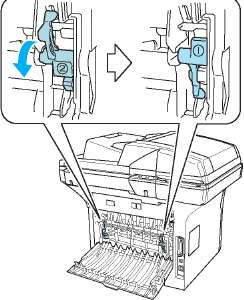
Сообщения об ошибках
Как и в любом сложном устройстве офисной техники, в данном аппарате могут происходить ошибки. При их возникновении аппарат определяет проблему и выдает сообщение об ошибке. Наиболее распространенные сообщения об ошибке приводятся ниже.
|
Сообщения об ошибке
|
Причина
|
Способ устранения
|
|
Барабан запылен
|
Необходимо очистить коронирующий провод на барабане.
|
Очистите коронирующий провод на барабане.
|
|
Двухст.п.откл. (только DCP-8065DN)
|
Неправильно установлен лоток для двусторонней печати.
|
Выньте и снова установите лоток для двусторонней печати.
|
|
Документ застрял
|
Документ был неправильно вставлен или подан или документ, сканированный из автоподатчика, был слишком длинным.
|
|
|
Зам.бум.внутри
|
Замятие бумаги в машине.
|
|
|
Зам.бум.дв.печ.
|
Замятие бумаги в лотке для двусторонней печати.
|
|
|
Зам.бум. обх. лот
|
Замятие бумаги в обходном лотке машины.
|
|
|
Зам.бум. лоток1 Зам.бум. лоток2
|
Замятие бумаги в лотке для бумаги машины.
|
|
|
Зам.бум.сзади
|
Замятие бумаги в задней части машины.
|
|
|
Зам.у.термозакр.
|
Настало время заменить аппарат для термического закрепления тонера.
|
Для замены аппарата для термического закрепления тонера обращайтесь в Сервисную службу Brother.
|
|
Замен.компл. Л1
|
Настало время заменить комплект подачи бумаги для лотка 1.
|
Для замены комплекта для подачи бумаги 1 обращайтесь в Сервисную службу Brother.
|
|
Замен.компл. Л2
|
Настало время заменить комплект подачи бумаги для лотка 2.
|
Для замены комплекта для подачи бумаги 2 обращайтесь в Сервисную службу Brother.
|
|
Замен.компл. ОЛ
|
Настало время заменить комплект подачи бумаги для обходного лотка.
|
Для замены комплекта для подачи бумаги для обходного лотка обращайтесь в Сервисную службу Brother.
|
|
Замените лазер
|
Настало время заменить лазер.
|
Для замены блока лазера обращайтесь в Сервисную службу Brother.
|
|
Сообщения об ошибке
|
Причина
|
Способ устранения
|
|
Износ барабана
|
Истекает ресурс барабана.
|
Используйте фотобарабан до возникновения проблем с качеством печати, затем замените фотобарабан новым.
|
|
Не был сброшен счетчик барабана при установке нового барабана.
|
1. Откройте переднюю крышку и нажмите Очистить/Назад.
2. Нажмите 1 для сброса.
|
|
Иниц.невозможна. (Инициализация)
Печать невозмож.
|
Механическая проблема машины.
|
Выключите и снова включите выключатель электропитания машины. Если это сообщение об ошибке появляется снова, оставьте машину на несколько минут, а затем снова попытайтесь выполнить печать, копирование или сканирование.
|
|
Кончился тонер
|
Неправильно установлен тонер-картридж и фотобарабан или тонер-картридж выработал свой ресурс и печать невозможна.
|
Выполните одну из следующих операций: Снова установите картридж и барабан.
|
|
Мало памяти
|
Заполнена память машины.
|
Идет выполнение операции копирования
Выполните одну из следующих операций:
Нажмите Старт для копирования отсканированных страниц.
Нажмите Стоп/Выход, дождитесь завершения других выполняемых операций и попытайтесь снова.
Идет выполнение операции печати
Выполните одну из следующих операций:
Понизьте разрешение печати.
Включите функцию защиты страницы.
Сотрите данные из памяти, нажимая Отмена задания.
|
|
Сообщения об ошибке
|
Причина
|
Способ устранения
|
|
Мало тонера
|
Если на ЖКД отображается Мало тонера, МОЖНО ВЫПОЛНЯТЬ печать, однако машина сообщает вам, что ресурс картриджа заканчивается и тонер скоро кончится.
|
Закажите новый тонер-картридж сейчас.
|
|
Не может отскан.
|
Механическая проблема машины.
|
Выключите и снова включите выключатель электропитания машины. Если это сообщение об ошибке появляется снова, оставьте машину на несколько минут, а затем попытайтесь снова.
|
|
Документ слишком длинный для двустороннего сканирования.
|
Нажмите Стоп/Выход. Используйте формат бумаги, пригодный для двустороннего сканирования.
|
|
Нет лотка
|
Неполностью закрыт лоток для бумаги.
|
Хорошо закройте лоток для бумаги.
|
|
Нет бумаги
|
В аппарате кончилась бумага или бумага плохо загружена в лоток для бумаги.
|
Выполните одну из следующих операций:
Положите бумагу в лоток для бумаги или обходной лоток.
Выньте бумагу, а затем снова загрузите ее.
|
|
Открыта крышка
|
Неполностью закрыта передняя крышка.
|
Закройте переднюю крышку машины.
|
|
Плохо закрыта крышка аппарата для термического закрепления тонера или в нем произошло замятие бумаги.
|
Откройте заднюю крышку, а затем откройте крышку аппарата для термического закрепления тонера. Уберите, при наличии, всю замятую бумагу и закройте крышку аппарата для термического закрепления тонера и заднюю крышку.
|
|
Охлаждается. Подождите.
|
Слишком высокая температура барабана или картриджа. Машина остановит текущее задание по печати и переключится в режим охлаждения. В режиме охлаждения будет слышен шум охлаждающего вентилятора, а на дисплее будет представлено Внутр. охлажд. И Подождите..
|
Проверьте, что слышен звук работающего в машине вентилятора и что не загорожено выходное отверстие.
Если вентилятор работает, уберите все, что загораживает выходное отверстие, и оставьте машину включенной на несколько минут, не используя ее.
Если вентилятор не работает, выполните приведенные ниже указания.
Выключите и снова включите выключатель электропитания машины. Если это сообщение об ошибке появляется снова, оставьте машину на несколько минут, а затем попытайтесь снова.
|
<<<назад
далее>>>
при использовании материалов ссылка на сайт компании awella.ru обязательна
Помогла информация на сайте ? Оставьте отзыв о работе нашей компании ! Это можно сделать в яндекс браузере и это простимулирует работников нашей компании (ответственные получат бонусы), которые собирали ее для вас! Спасибо !
|
Мы используем файлы cookie
Это помогает нам анализировать трафик и делать сайт удобнее для вас. Продолжая просмотр, вы соглашаетесь с нашей правовой информацией.
 |